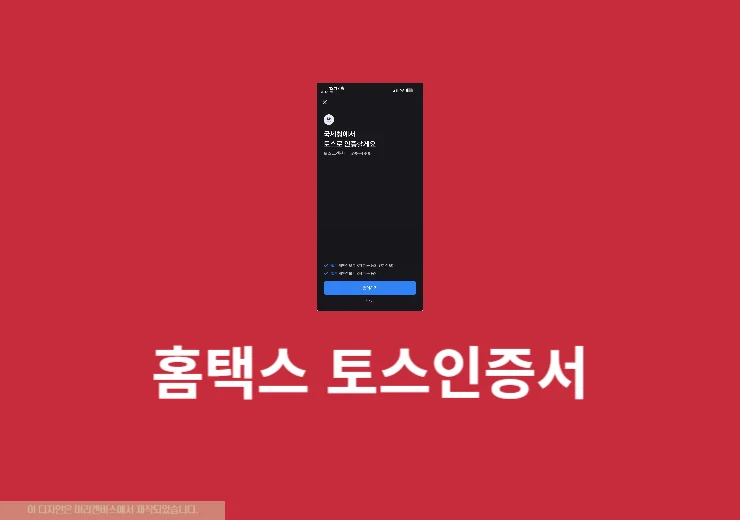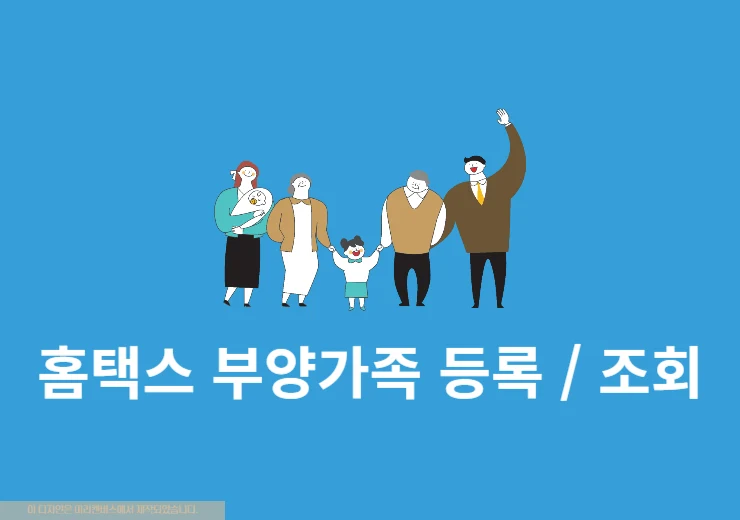회사 이직, 회사 첫 출근, 대출 신청 등 다양한 상황에서 통장사본이 필요합니다. 토스뱅크 입출금 통장을 이용하고 있다면 토스뱅크 통장사본 보는법에 대해서 알아두면 좋은데요. 필요하다면 출력 발급까지 진행을 할 수가 있습니다. 오늘은 모바일 또는 PC에서 토스뱅크 통장사본 발급에 대해서 알아보고 출력이나 저장에 대해서 정리를 해보도록 하겠습니다. 필요하신 분들은 내용을 끝까지 읽어보시기 바랍니다.
토스뱅크 통장사본 보는법, 발급 저장하기
토스뱅크는 실물 통장이 없기 대문에 통장사본이 필요할 때는 계좌개설확인증 메뉴에서 PDF로 저장해서 사용을 할 수가 있습니다.
1. 토스 앱을 실행하고 로그인합니다
2. 홈 화면에서 토스뱅크 계좌를 클릭합니다.
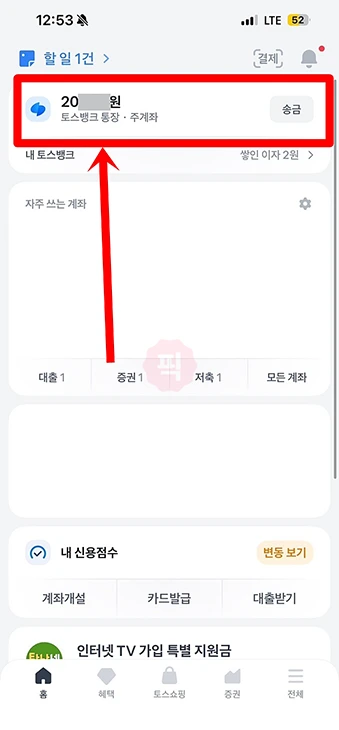
3. 오른쪽 위에 통장 관리를 클릭하세요.
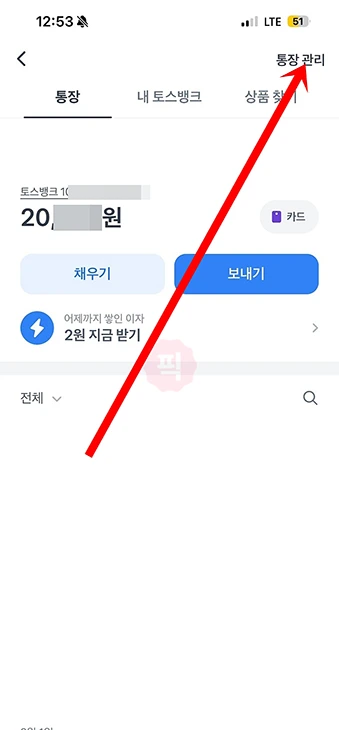
4. 통장 관리 화면에서 제일 하단으로 이동을 하면 문서 관리 > 통장 사본(계좌개설 확인증)이 보입니다. 클릭하세요.
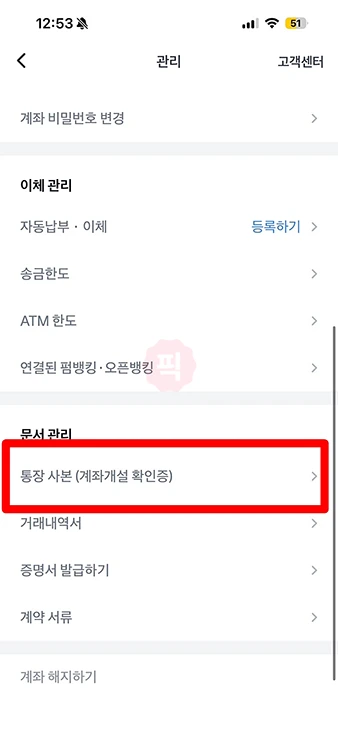
5. 토스 통장 사본 발급 화면에서 다음을 누르고 이메일로 받기, 팩스로 받기, PDF로 저장하기를 클릭합니다.
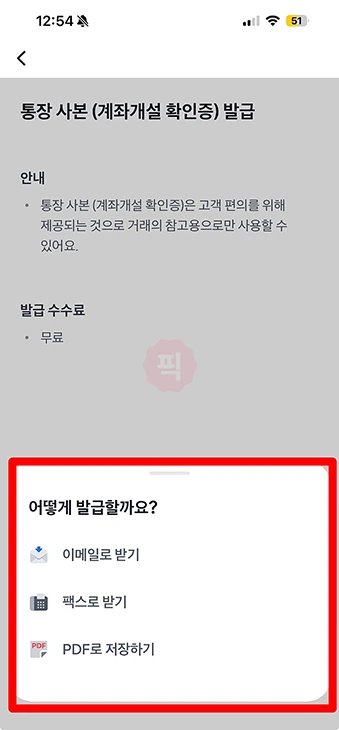
6. PDF로 저장하기를 누르고 통장 사본을 발급할 계좌를 선택합니다.
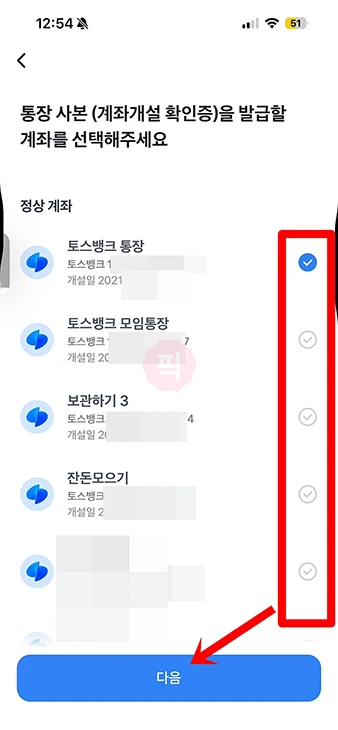
7. 선택 후 다음을 누르면 이대로 발급할까요?를 물어보는데 발급하기를 클릭하세요. 해지 계좌도 가능합니다.
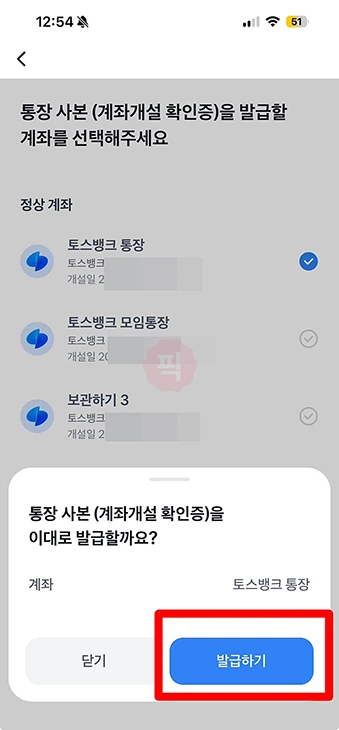
8. 발급 전에 비밀번호 인증을 진행하고 완료가 되면 다운로드가 가능합니다.
발급된 토스 통장사본에는 예금주 이름, 계좌번호, 상품명, 은행명, 개설일자, 발급일자, 발급번호, 문서 진위 확인 등의 정보가 표기가 되어 있습니다.
토스 통장사본 발급을 할 때 오류가 발생이 된다면 점검 시간을 확인해보세요.
-> [토스뱅크 점검시간 알아보기]
토스뱅크 통장사본 PC에서 출력하기
토스뱅크는 PC에서 발급하는 기능이 없기 때문에 통장사본을 출력하려면 모바일에서 발급받은 후 PC로 전송해야 합니다.
1. 앞서 설명한 방법으로 모바일에서 이메일 전송하기로 파일로 통장사본을 전송합니다.
2. 이메일을 열고 html 파일을 다운로드 후 실행을 하면 이렇게 PDF로 된 문서를 다운로드 할 수가 있습니다. 이 방법이 불편한다면 카카오톡으로 전송 후 PC버전에서 다운로드할 수도 있습니다.
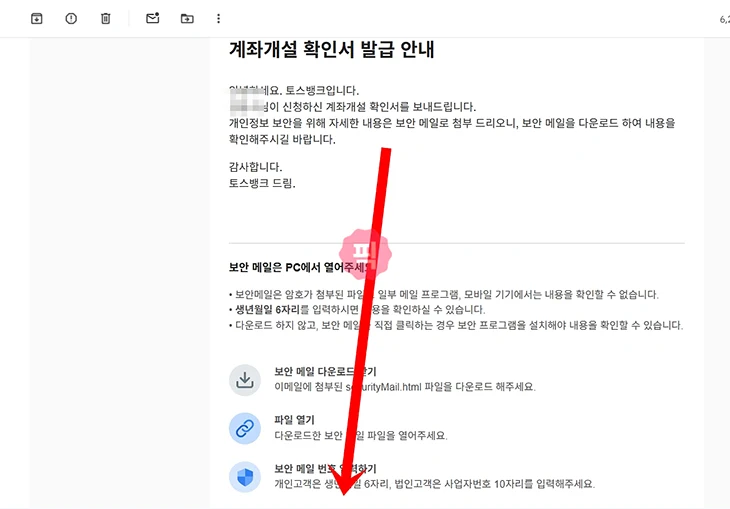
3. PC에서 해당 PDF 파일을 프린터를 통해 출력합니다. 집, 회사, PC방, 학교 등 프린터가 있는 곳이면 어디든 가능합니다.
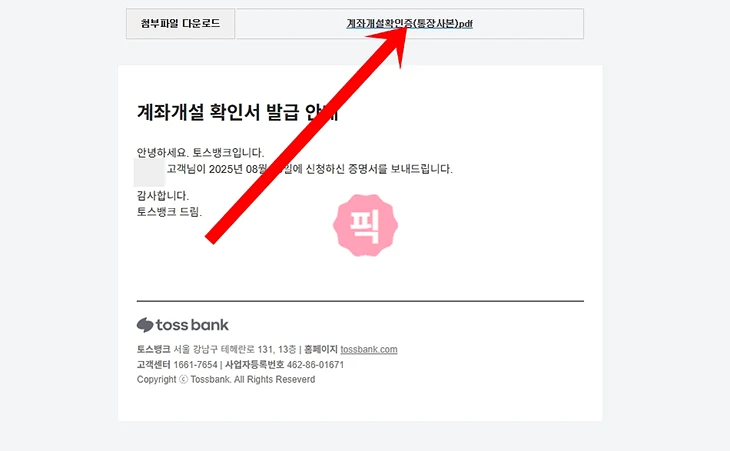
토스뱅크 통장사본 발급 시 주의사항
- 통장사본은 본인 명의 계좌만 발급이 가능합니다. 그리고 토스에서 타 은행으로 계좌 연결을 했어도 토스뱅크 계좌만 가능합니다.
- 토스 통장사본 발급은 무료로 이용이 가능합니다. 이메일, PDF 저장, 팩스 전송 등 별도의 수수료가 발생하지 않습니다.
- 통장사본에 표시된 예금주명, 계좌번호 등의 정보는 자동으로 출력이 되며 임의로 수정이 불가능합니다.
- 통장사본은 필요할 때마다 언제든 재발급이 가능합니다. 발급 횟수나 기간에 제한이 없습니다.
자주 묻는 질문
대부분은 PDF 파일 제출을 인정이 됩니다. 다만 출력된 통장사본을 요구하거나 그럴 수 있으니 이 부분은 담당자에게 확인하는 것이 좋습니다.
토스 앱에서 계좌정보를 확인한 후 문제가 있다면 토스뱅크 고객센터로 문의하세요.
토스 앱에서 이메일 보내기, PDF로 저장할 때 카카오톡으로 보내기 등으로 해서 PC에서 PDF 파일로 다운로드 후 출력을 하면 됩니다.
마무리
토스뱅크 통장사본은 토스 앱에서 간단하게 발급 받고 저장이 가능합니다. 실물 통장은 없지만 이렇게 모바일에서 통장사본 저장이 가능하기 때문에 오히려 더 편한 것 같은데요. PC에서 발급이 필요한 분들은 카카오톡으로 저장해서 PC에서 이용을 해보시기 바랍니다.